Word图片样式
Word图片样式如何设置更加合适
为什么插入的图片会对排版没有影响?是因为对图片与文字的关系进行了格式上的设置,所以挪动图片没有多大的影响。如何处理批量图片的问题使之对齐和大小保持一致?下面我们来看看图片是如何插入的以及图片的一些排版技巧。
1,鼠标停留在Word文档中,点击插入选项卡下选择一张图片。
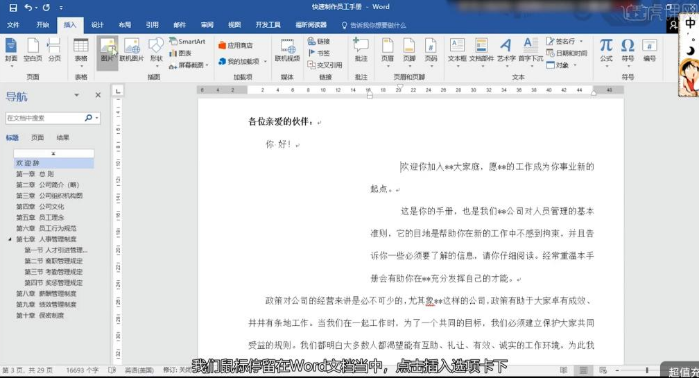
2,这时默认插入的图片没有办法进行拖动。
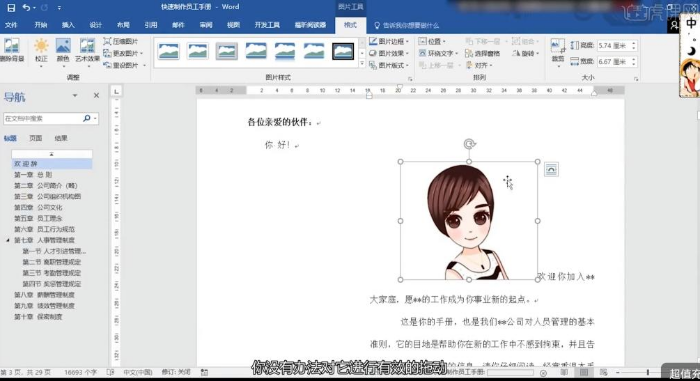
3,因为此时是嵌入型环绕文字的图片格式。
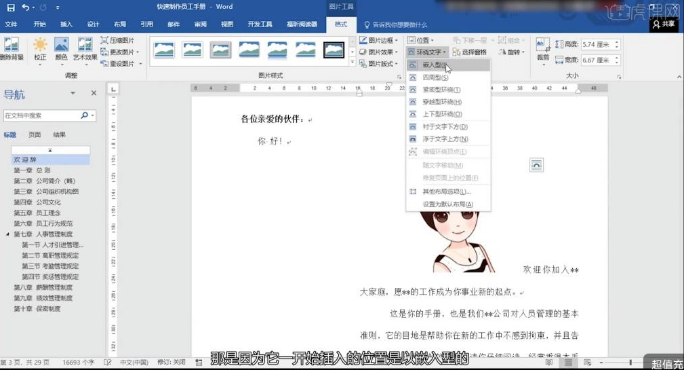
4,这时你可以点击位置,选择图片所属的位置。
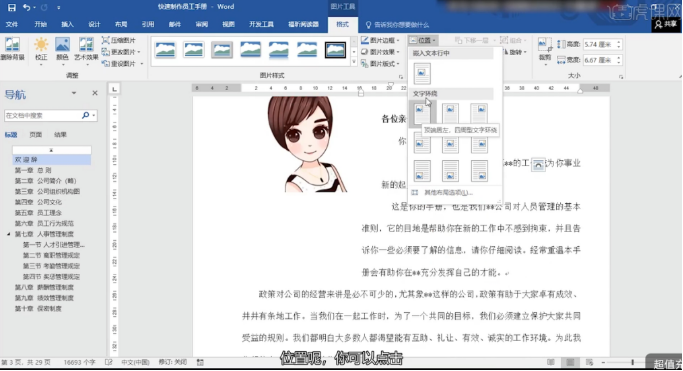
5,点击环绕文字选择文字环绕方式。
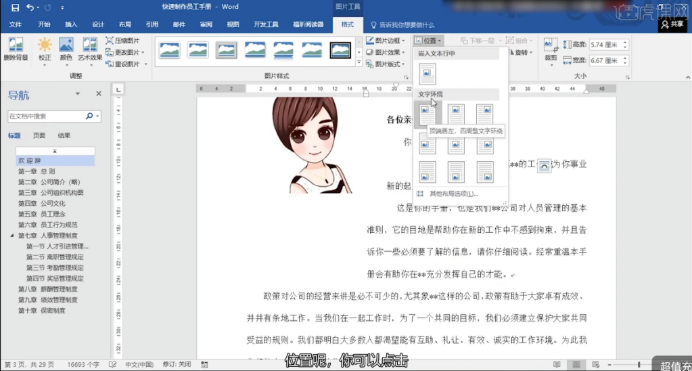
6,还可以点击裁剪对图片进行大小调整,还可以裁剪为圆形或者其他的形状。
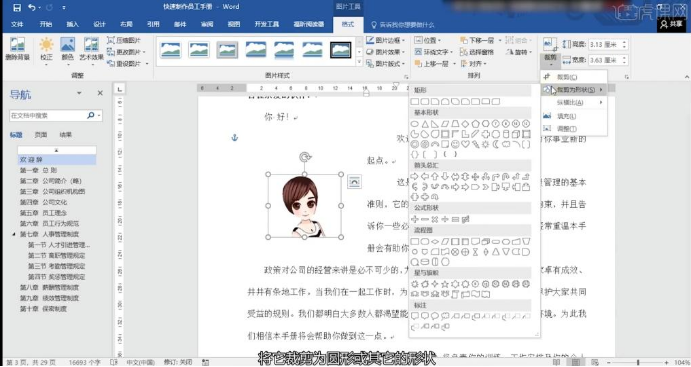
7,点击图片边框还可以进行边框设置。
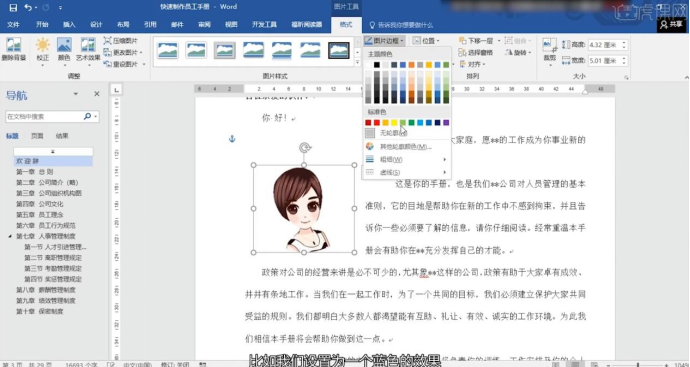
8,也可以经过图片工具下的图片样式对图片进行快速的图片设置,如:柔化边缘,倒影等。
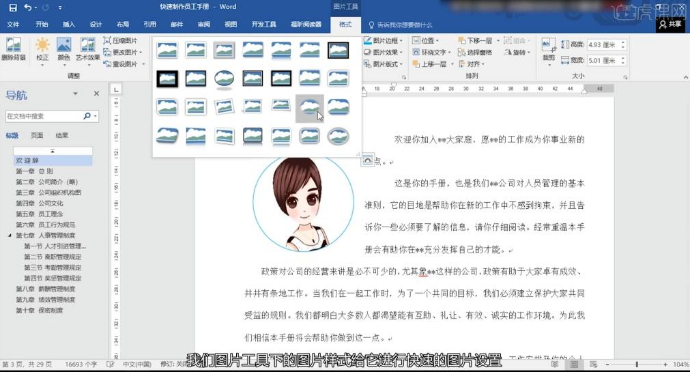
9,如果一个文章中的多个图片需要进行图片的对齐,按住ctrl 键,再用鼠标依次点击就可以选择多个图片了。
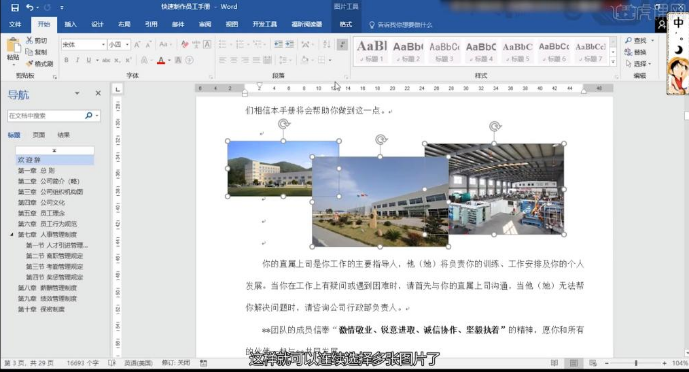
10,此时可以在高度选项卡中对高度进行设置。
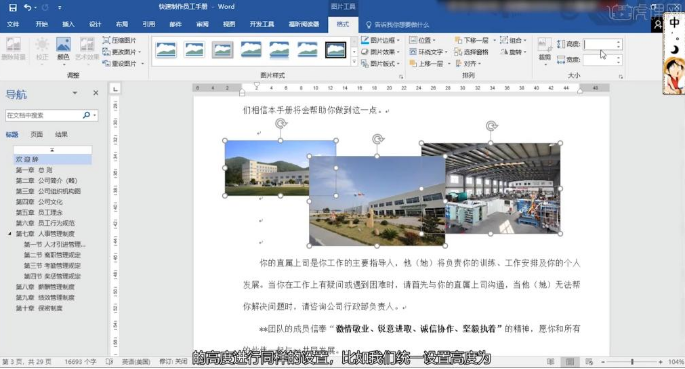
11,点击对齐就可以选择想要的对齐方式了。
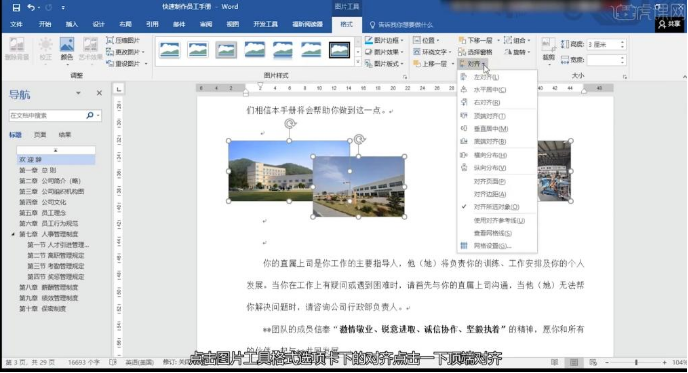
这些wor图片样式功能,在掌握之后不仅可以让我们对eword这个软件的使用有一个更新的认识,而且可以提升我们的工作学习效率,真的是大有益处。了解了这些图片处理技能以后是不是觉得眼前一亮,并且跃跃欲试了?快点按照这些步骤操作起来吧!
本篇文章使用以下硬件型号:联想小新 Air 15;系统版本:win10;软件版本: OFFICE 2016。




